方法
ArcMap で LAZ ファイルを開く
サマリー
LAZ は、圧縮された LIDAR (Light Detection and Ranging) データ形式であり、多くの場合、大量の LIDAR データを転送するために使用されます。 ArcMap は、LAS ファイルを処理できますが、LAZ ファイルを処理できません。 ArcMap で LAZ ファイルを開いて使用するには、まず、Spatial ETL ツールを使用してそのファイルを LAS に変換する必要があります。
手順
以下の手順は、Spatial ETL ツールを作成して LAZ ファイルを LAS に変換する方法を示しています。 Spatial ETL ツールを作成する手順は、ドキュメント「Spatial ETL ツールの作成」にも記載されています。
注意: Spatial ETL ツールを作成するには、Data Interoperability のライセンスが必要です。
- 新しいツールボックスを作成して、Spatial ETL ツールを作成します。
- [カタログ] で、新しいツールボックスを作成するフォルダーまたはジオデータベースに移動します。
- フォルダーまたはジオデータベースを右クリックし、[新規作成] → [ツールボックス] の順にクリックします。 新しいツールボックスの名前を必要に応じて変更します。
- 新しいツールボックスを右クリックして、[新規作成] → [Spatial ETL ツール] の順にクリックします。
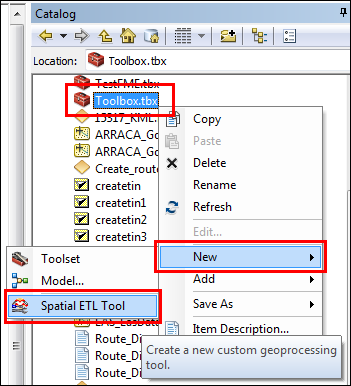
[ETL ツールの生成] ダイアログ ボックスが表示されます。
- [ETL ツールの生成] ダイアログ ボックスで、作成された Spatial ETL ツールを使用して LAZ ファイルを LAS に変換します。
- [ETL ツールの生成] ダイアログ ボックスの [リーダー] セクションの下で、[形式] のドロップダウン矢印をクリックして、[その他の形式] をクリックします。
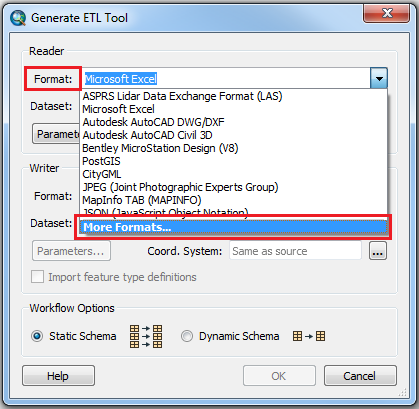
- [FME リーダー ギャラリー] ダイアログ ボックスで [ASPRS LIDAR データ交換形式 (LAS)] を選択し、[OK] をクリックします。
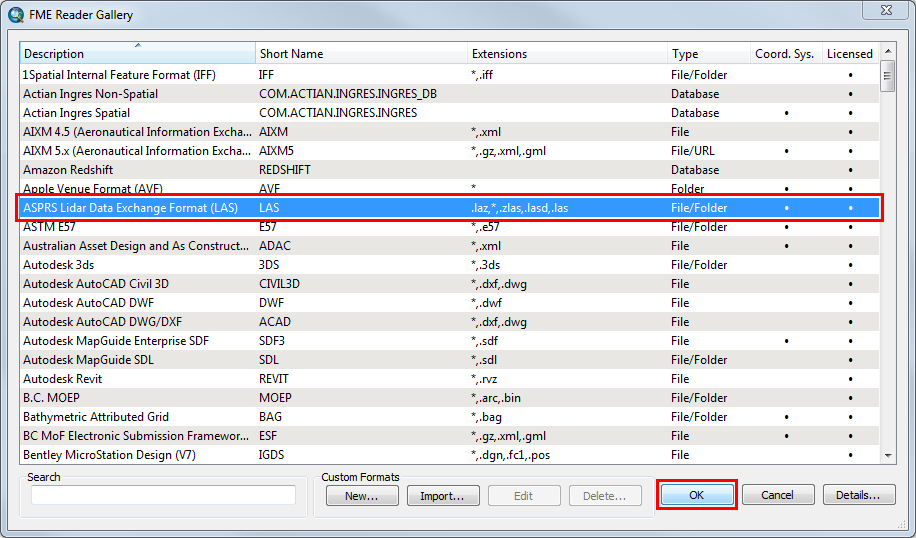
- [リーダー] セクションの下の [データセット] フィールドで、[ファイル ブラウザーを開く]
 をクリックして LAZ ファイルに移動します。
をクリックして LAZ ファイルに移動します。 - [ライター] セクションの下で、[形式] のドロップダウン矢印をクリックし、[その他の形式] をクリックします。
- [FME ライター ギャラリー] ダイアログ ボックスで [ASPRS LIDAR データ交換形式 (LAS)] を選択し、[OK] をクリックします。
- [ライター] セクションの下の [データセット] フィールドで、出力 LAS ファイルのフォルダーを指定します。
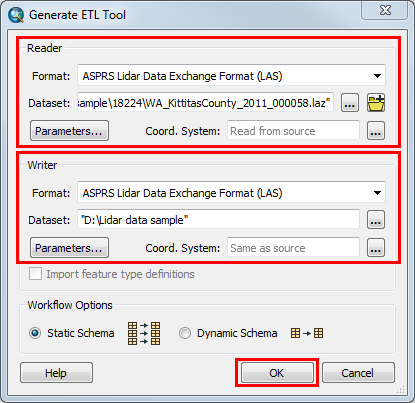
- [OK] をクリックします。 [Spatial ETL ツール] ダイアログ ボックスが表示されます。
- [変換の実行]
 ボタンをクリックします。 [変換ログ] ウィンドウが開きます。 変換プロセスが成功すると、変換ログに「Translation was SUCCESSFUL」と表示されます。 LAS ファイルが、拡張子 .las 付きで作成され、ステップ 2 (f) で指定したフォルダーに配置されます。
ボタンをクリックします。 [変換ログ] ウィンドウが開きます。 変換プロセスが成功すると、変換ログに「Translation was SUCCESSFUL」と表示されます。 LAS ファイルが、拡張子 .las 付きで作成され、ステップ 2 (f) で指定したフォルダーに配置されます。
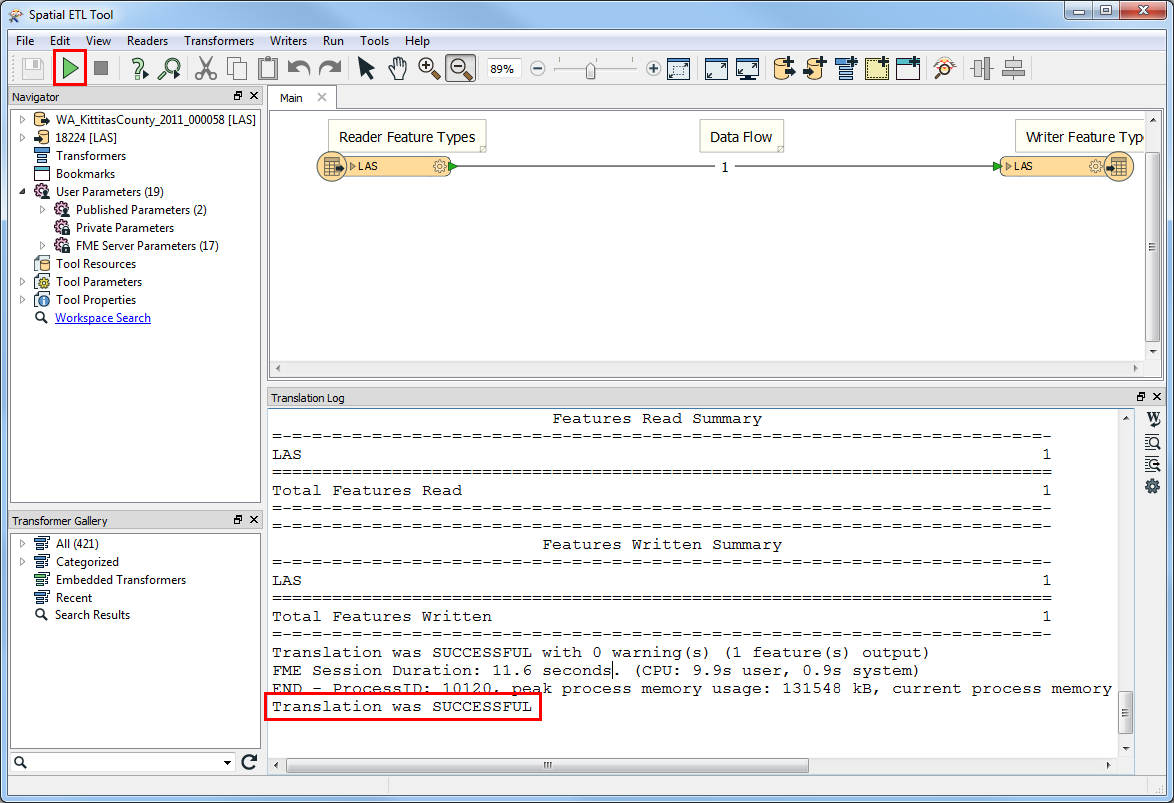
- [Spatial ETL ツール] ダイアログ ボックスを閉じます。
- [ETL ツールの生成] ダイアログ ボックスの [リーダー] セクションの下で、[形式] のドロップダウン矢印をクリックして、[その他の形式] をクリックします。
- LAS ファイルから LAS データセットを作成し、ArcMap で表示します。 詳細については、「LAS データセットの作成」をご参照ください。
注意: LIDAR データを (LAS ファイル形式、LAZ ファイル形式、および zLAS ファイル形式で) 視覚化する機能は、ArcGIS Pro 2.1 で導入されました。 [シーン レイヤー パッケージの作成] ツールを使用して、LIDAR データから点群シーン レイヤーを作成できます。 これを実行するには、「点群シーン レイヤーの作成」をご参照ください。 作成された点群シーン レイヤーは、サービス レイヤーとして公開し、[パッケージの共有 (Share Package)] ツールを使用して ArcGIS Enterprise または ArcGIS Online にアップロードできます。
記事 ID:000018224
ArcGIS の専門家からヘルプを受ける
Esri Support アプリのダウンロード